Photoshop将海滩风景照片打造出黄褐色古典怀旧效果
作者 Sener 来源 PS联盟 发布时间 2010-09-11
黄褐色及暗褐色都能给人一种怀旧的感觉。这种色系的图片调色方法也比较简单。大致过程:先用调色工具把图片暗调部分的颜色调成青蓝色,然后把高光部分填充橙黄色,再适当改变图层混合模式。即可作出有怀旧感觉的图片。
原图
最终效果
1、打开原图素材,按Ctrl + J 把背景图层复制一层,图层混合模式改为“叠加”,加上图层蒙版,用黑色画笔把不需要加强的部分擦出来,效果如下图。
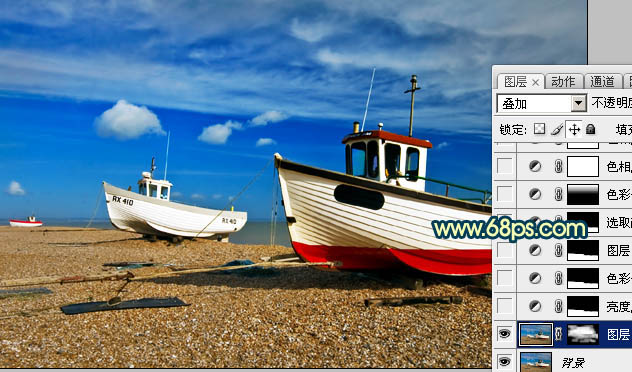
<图1>
2、用钢笔工具把沙滩部分抠出来如图2,然后创建亮度/对比度调整图层,适当加大一点对比度,参数设置如图3,效果如图4。

<图2>
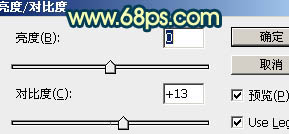
<图3>

<图4>
3、调出当前图层蒙版选区既沙滩部分的选区,然后创建色彩平衡调整图层,对中间调及高光进行调整,参数设置如图5,6,效果如图7。
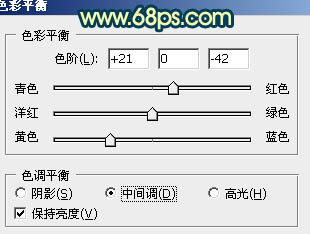
<图5>
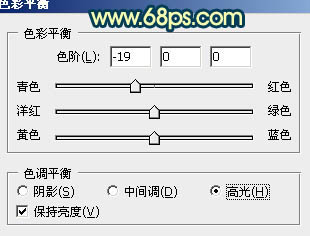
<图6>
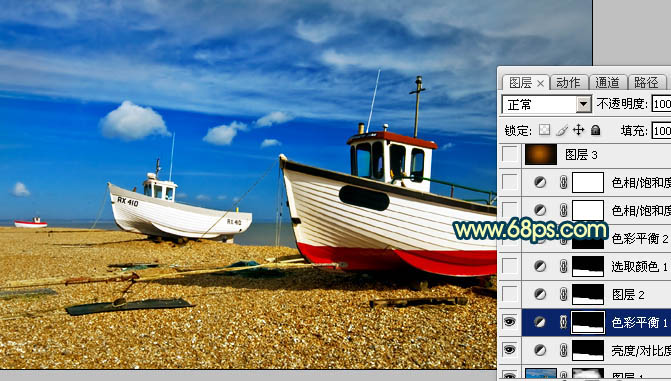
<图7>
4、调出当前图层蒙版选区既沙滩部分的选区,创建可选颜色调整图层,对黄,中性色进行调整,参数设置如图8,9,效果如图10。
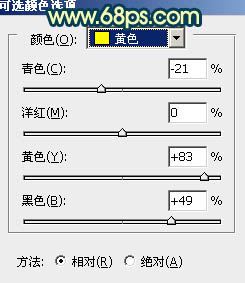
<图8>
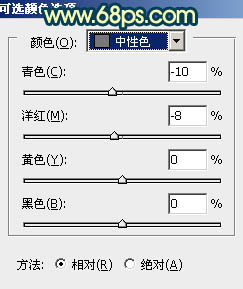
<图9>

<图10>
| 123下一页 |

